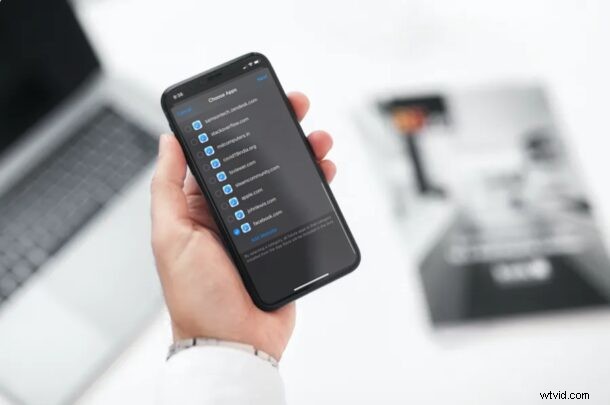
Chcesz ustawić limit czasu, przez jaki dana strona internetowa może być używana na iPhonie lub iPadzie? Jeśli Twoje dziecko ma urządzenie z systemem iOS lub iPadOS, może się okazać, że ograniczenie czasowe niektórych stron internetowych jest bardzo przydatną funkcją. A może nie masz najlepszej samokontroli i chcesz ograniczyć własne korzystanie ze strony internetowej, jak jakiś rodzaj upływu czasu w mediach społecznościowych. Bez względu na przyczynę, dzięki Screen Time, ustawianie limitów czasu korzystania z witryny jest szczególnie łatwe na iPhonie i iPadzie.
Screen Time ma szereg funkcji do śledzenia użycia urządzenia i podwaja się jako zestaw kontroli rodzicielskich, aby ograniczyć różne funkcje i funkcje urządzenia. Ograniczenie czasu dozwolonego na określonych witrynach i stronach internetowych jest jednym z takich przykładów i jest to całkiem przydatne.
Ten artykuł oczywiście dotyczy iPhone'a i iPada, ale możesz także ustawić limity czasowe dla stron internetowych na Macu z funkcją Screen Time, jeśli chcesz.
Czy chcesz ustawić limity czasowe witryny na iPhonie lub iPadzie? Czytaj dalej!
Jak ustawić limity czasu na stronach internetowych na iPhonie i iPadzie
Upewnij się, że na Twoim iPhonie lub iPadzie działa co najmniej iOS 12, aby korzystać z funkcji Czasu przed ekranem, ponieważ funkcja ta nie istnieje we wcześniejszych wersjach oprogramowania systemowego.
- Przejdź do „Ustawień” z ekranu głównego iPhone'a lub iPada.

- W menu ustawień przewiń w dół i dotknij „Czas ekranu”.
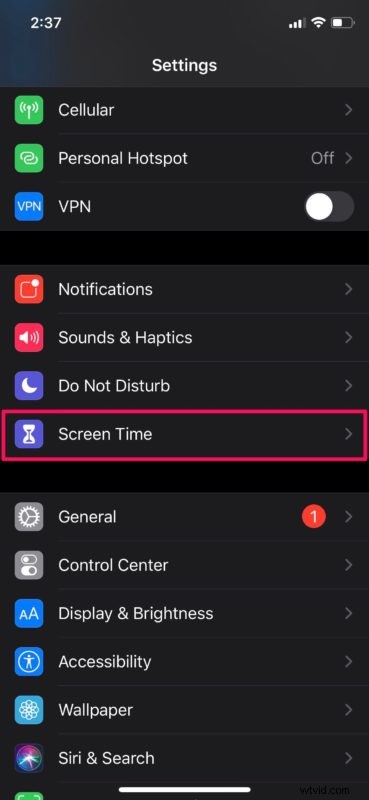
- Jeśli nie skonfigurowałeś wcześniej Czasu przed ekranem, musisz postępować zgodnie z instrukcjami wyświetlanymi na ekranie, aby skonfigurować Czas przed ekranem. W sekcji Czas przed ekranem przewiń w dół i dotknij „Limity aplikacji”.
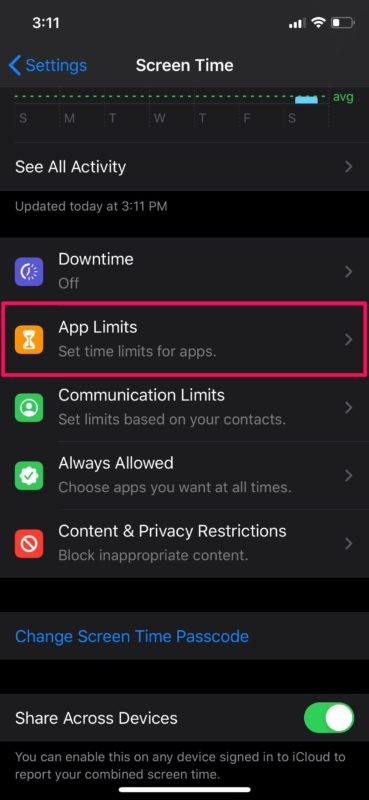
- Teraz dotknij „Dodaj limit”, jak pokazano na poniższym zrzucie ekranu.
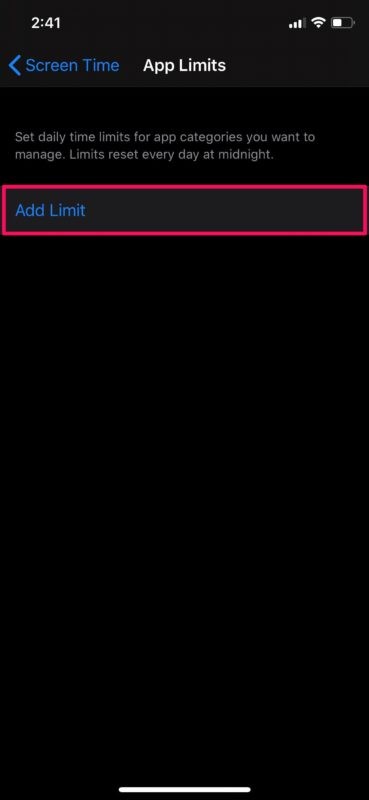
- Tutaj przewiń na sam dół i dotknij kategorii „Witryny”, aby ją rozwinąć.
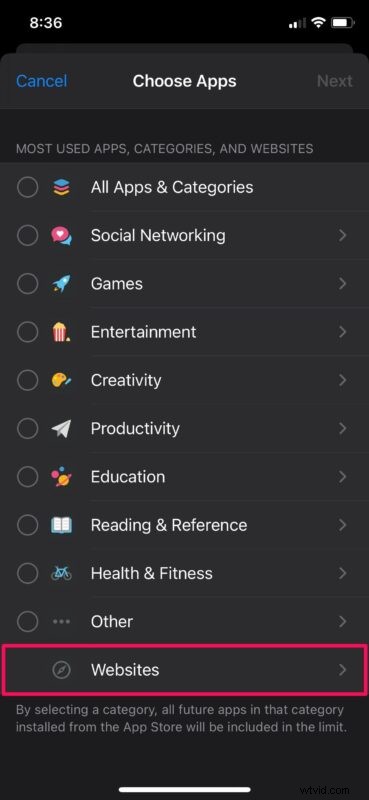
- Teraz będziesz mógł przeglądać wiele stron internetowych, do których uzyskano dostęp z urządzenia z systemem iOS, za pomocą przeglądarki Safari. Możesz wybrać dowolną z wymienionych tutaj witryn lub ręcznie wpisać adres URL na dole, dotykając „Dodaj witrynę”.
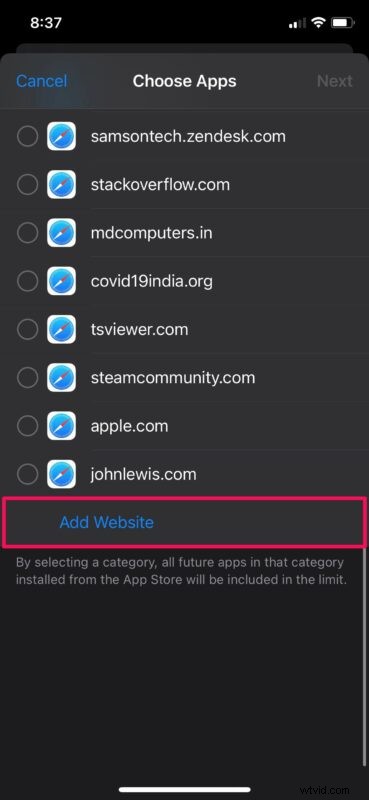
- Kliknij „Gotowe” na klawiaturze, gdy skończysz wpisywać adres URL.
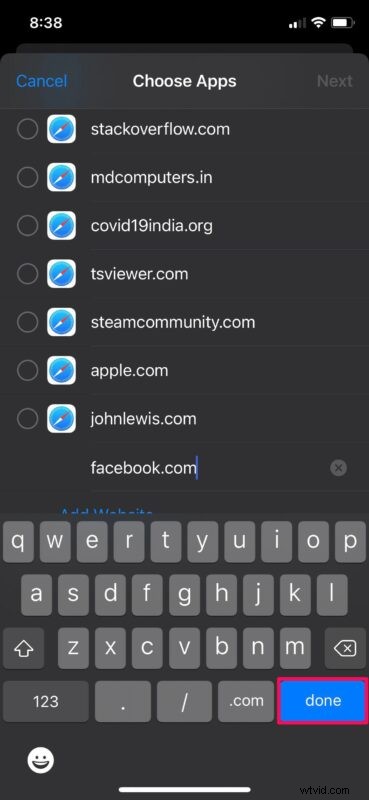
- Teraz kliknij „Dalej” w prawym górnym rogu.
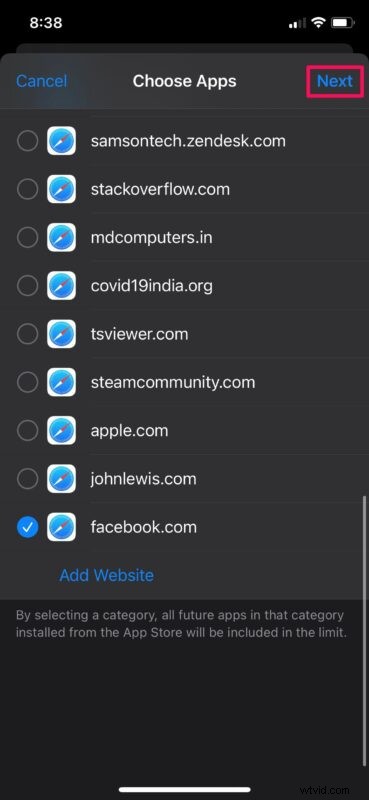
- Tutaj możesz ustawić limit czasu na co dzień lub skorzystać z opcji „Dostosuj dni”, aby ustawić limity w określone dni tygodnia. Kliknij „Dodaj”, aby potwierdzić ustawienia.
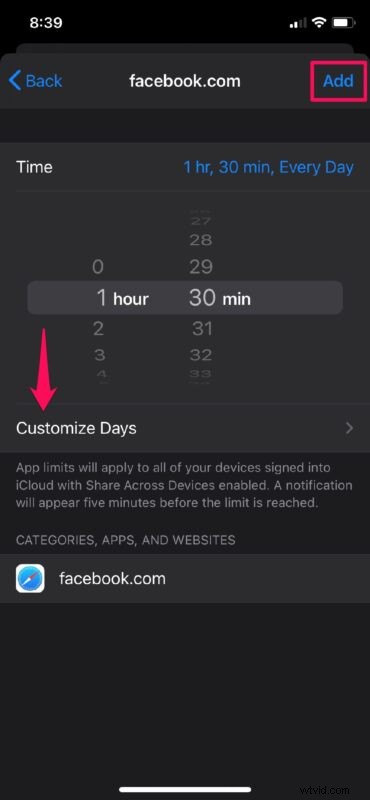
Korzystanie z funkcji Screen Time w celu ograniczenia dostępu do witryny na iPhonie i iPadzie jest dość łatwe, prawda? Nie musisz się już martwić o to, że urządzenie jest używane w mediach społecznościowych lub sieciach społecznościowych przez 16 godzin dziennie, możesz ograniczyć to do kilku godzin, godziny lub mniej, jeśli chcesz.
Dotyczy to Safari, ale możesz szeroko stosować ograniczenia czasowe aplikacji, aby ograniczyć aplikacje takie jak Chrome, Firefox, Opera i inne przeglądarki. A jeśli korzystasz z komputera Mac, funkcja Czas przed ekranem w systemie macOS pozwala w podobny sposób ograniczać strony internetowe.
Dzięki tej funkcji nie musisz się martwić, że Twoje dziecko będzie spędzało zbyt dużo czasu na portalach do udostępniania filmów i serwisach społecznościowych.
Jeśli zastanawiasz się, jaki jest Twój kod czasu przed ekranem, możesz zmienić go na coś, co łatwiej zapamiętasz.
Oprócz ustawiania limitów czasowych na stronach internetowych, Screen Time może być również używany do dodawania limitów czasowych w aplikacjach zainstalowanych na twoim urządzeniu, więc jeśli chcesz ograniczyć Chrome lub inną przeglądarkę, jest to sposób na zrobienie tego.
Jeśli uważasz, że ustalanie limitów czasowych na stronach internetowych nie wystarczy, masz również możliwość całkowitego zablokowania dostępu do określonych stron internetowych, których nie chcesz, aby Twoje dziecko w ogóle widziało.
Podczas dostosowywania ustawień funkcji Czas przed ekranem, jeśli obawiasz się nieautoryzowanych obciążeń karty kredytowej, możesz wyłączyć zakupy w aplikacji na urządzeniu z systemem iOS lub iPadOS z funkcją Czas przed ekranem. Funkcja Czas przed ekranem jest pełna opcji, więc nie przegap przeglądania i zobacz, co jeszcze może zrobić dla Twojego urządzenia.
Czy ustaliłeś jakieś limity czasowe dla strony internetowej lub stron internetowych? Co sądzisz o tej funkcji Czasu przed ekranem? Podziel się z nami swoimi doświadczeniami, wskazówkami i przemyśleniami w komentarzach.
